So sánh tài liệu trong Word 2010
Microsoft word cung cấp một chức năng để so sánh hai tài liệu một cách dễ dàng thay vì việc bạn phải so sánh chúng bằng tay. Chúng ta hãy xem làm thế nào để thực hiện nó.
So sánh hai tài liệu trong Word 2010:
Chúng ta có hai tài liệu: một tài liệu ban đầu (a) và một bản đã sửa (b).
Tài liệu gốc:
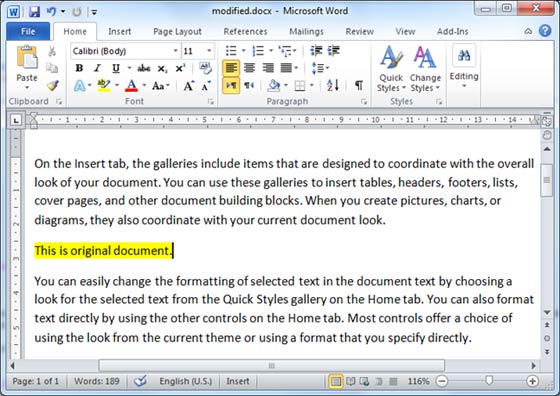
Bản đã được sửa:
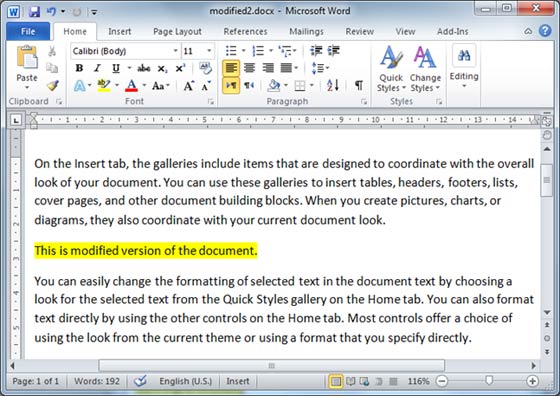
Sau đây là các bước để so sánh 2 tài liệu này.
Bước 1: Nhấn Review tab, và chọn Compare sẽ hiển thị hai tùy chọn.
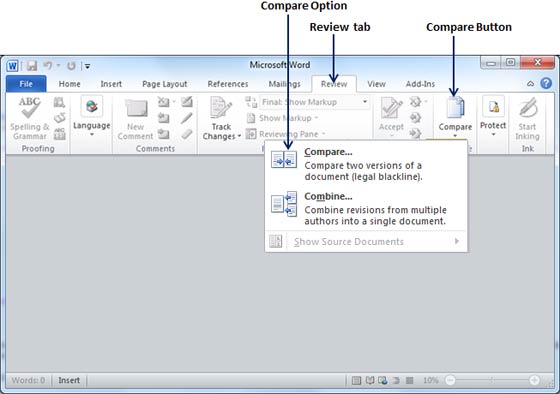
Bước 2: Nhấn vào tùy chọn Compare. Nó sẽ hiển thị một hộp thoại Compare Document hỏi bạn hai phiên bản của tài liệu mà bạn muốn so sánh với nhau.
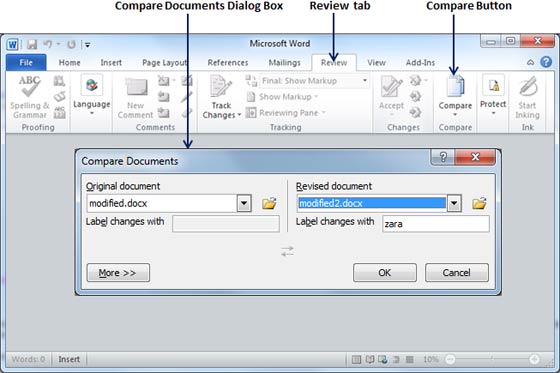
Bước 3: Chọn tài liệu ban đầu Original Document và bản đã được sửa Revised Document và nhấn OK để hiển thị sự khác nhau giữa chúng. Cột bên trái sẽ hiển thị tất cả sự thay đổi và bạn sẽ thấy bản gốc và phiên bản trên cùng một màn hình. Bạn có thể xem qua những thay đổi này bằng cách sử dụng Previous & Next Button ở dưới Review tab.
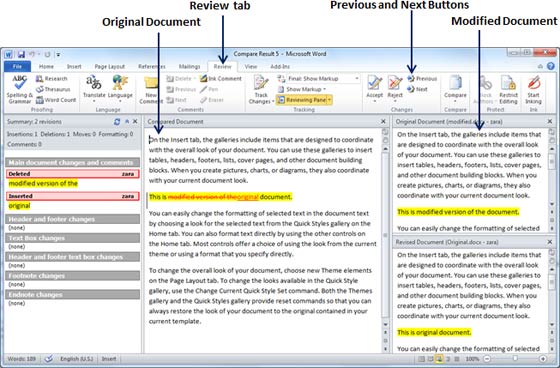
Ghi chú: Trong khi so sánh hai tài liệu, bạn có thể sử dụng các thiết lập khác có trong hộp thoại Compare Document ngay dưới nút More. Bạn hãy tự mình thử nó.
Đã có app VietJack trên điện thoại, giải bài tập SGK, SBT Soạn văn, Văn mẫu, Thi online, Bài giảng....miễn phí. Tải ngay ứng dụng trên Android và iOS.
Theo dõi chúng tôi miễn phí trên mạng xã hội facebook và youtube:Follow fanpage của team https://www.facebook.com/vietjackteam/ hoặc facebook cá nhân Nguyễn Thanh Tuyền https://www.facebook.com/tuyen.vietjack để tiếp tục theo dõi các loạt bài mới nhất về Java,C,C++,Javascript,HTML,Python,Database,Mobile.... mới nhất của chúng tôi.




 Giải bài tập SGK & SBT
Giải bài tập SGK & SBT
 Tài liệu giáo viên
Tài liệu giáo viên
 Sách
Sách
 Khóa học
Khóa học
 Thi online
Thi online
 Hỏi đáp
Hỏi đáp

